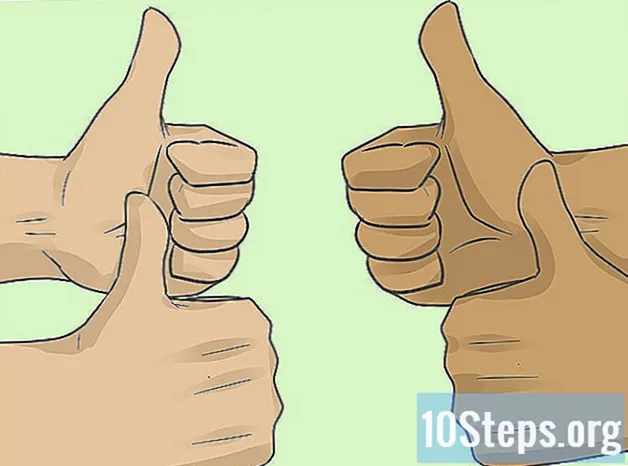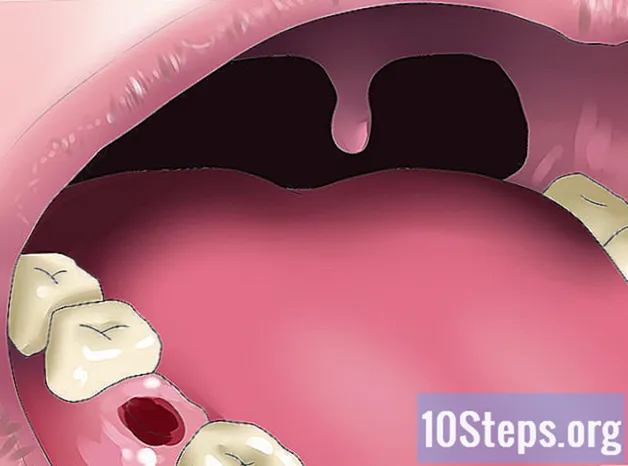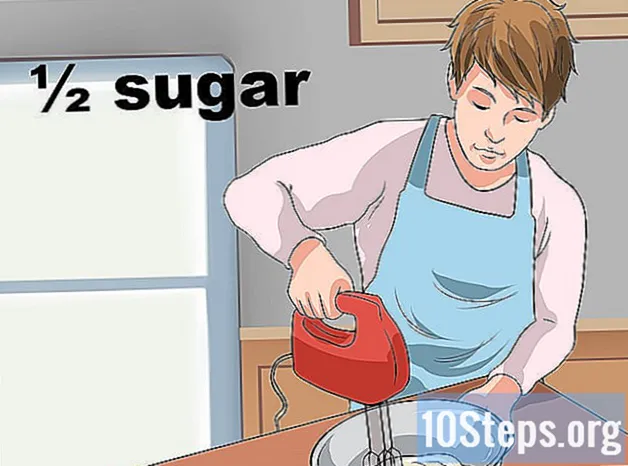Съдържание
Дали интернет страниците се зареждат по-дълго от преди? Скоростта на изтегляне не отговаря ли на тази, която сте наели? Има няколко фактора, свързани с вашата интернет връзка. За щастие има няколко неща, които можете да опитате да подобрите ефективността си и можете да видите подобрения само за няколко минути.
Стъпки
Част 1 от 3: Проверка на вашия хардуер, мрежа и връзка
Обадете се на поддръжката на вашия ISP. Понякога имате лоша услуга, която може да бъде поправена само от вашия интернет доставчик. Обикновено те могат да ви кажат дали връзката ви е по договор, без да се налага да изпращате техник във вашия дом. Те могат да ви помолят да рестартирате интернет отново.

Поставете отново безжичния рутер или компютъра си. Ако сте свързани към интернет чрез Wi-Fi рутер, лошият сигнал може да доведе до бавни скорости и прекъснати връзки. Преместете маршрутизатора си по-близо до компютъра, ако е възможно, или преместете компютъра така, че да е по-близо до рутера, или сложете рутера върху мебел, така че да предава по-добър сигнал.- Почистете мръсотията от рутера и модема, като използвате кутия със сгъстен въздух. Това ще запази ниската топлина и ще увеличи надеждността на хардуера.
- Поддържайте адекватна вентилация на всички електрически компоненти, за да предотвратите прегряване.

Проверете филтрите си, ако имате DSL. Когато активирате DSL, включихте телефонната си линия в един от входовете на филтър в триъгълна кутия. От другата страна излизат 2 реда, 1 за вашия телефон и 1 за вашия модем. Ако използвате DSL връзка на стационарния си телефон, уверете се, че разполагате с висококачествени филтри за възможно най-добрата скорост.
Проверете часа. Ако използвате сателитен интернет, връзката ви може да бъде променена поради времето, виелица, дъжд, електричество, статични или други електрически смущения.
Част 2 от 3: Оптимизиране на вашия компютър и вашата мрежа
Изпълнявайте сканиране за вируси поне веднъж седмично. Вирусите могат значително да забавят връзката ви, както и да изложат вашата информация и самоличност в риск. Поддържането на компютърния ви вирус безплатно ще ви помогне в дългосрочен план да поддържате скоростта на връзката си.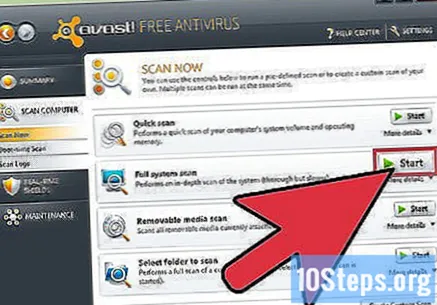
- Винаги трябва да имате инсталирана и активна антивирусна програма, особено ако използвате интернет. Антивирусните програми могат да се инсталират безплатно. Трябва да имате инсталиран само по един антивирус наведнъж (в противен случай те може да са в конфликт).
Редовно сканирайте за злонамерен и рекламен софтуер. Повечето антивирусни програми не търсят рекламен и шпионски софтуер. Те са потенциално опасни програми и могат значително да забавят връзката ви, тъй като постоянно се свързват с други сървъри. Премахването им може да бъде трудно, но има няколко програми, създадени специално за атака и премахване на инвазивни програми. За разлика от антивирусните програми, можете и трябва да имате инсталирани няколко анти-зловредни програми:
- Malwarebytes Antimalware
- Търсене и унищожаване на Spybot
- Adw Cleaner
- HitMan Pro
Премахнете излишните ленти с инструменти. Ако сте инсталирали няколко ленти с инструменти в браузъра си, те могат значително да намалят връзката ви. Премахването на такива ленти с инструменти може да помогне за ускоряване на браузъра ви и също така да защити вашата лична информация.
- Някои ленти с инструменти могат да бъдат трудни за премахване и може да се наложи да използвате една от програмите за защита от зловреден софтуер, изброени в предишната стъпка.
Превключете браузърите. Ако старият ви браузър е пълен с трудно отстраними ленти с инструменти и изглежда, че всичко работи наистина бавно, може да помислите за превключване към нов браузър. Firefox, Chrome и Opera се считат за значително по-бързи от Internet Explorer.
Почистете твърдия диск. Лошо оптимизиран твърд диск може да забави компютъра ви, засягайки всичко, което правите, включително сърфиране в интернет. Поддържането на вашия твърд диск оптимизиран отнема само няколко минути и може значително да подобри вашето сърфиране.
- Уверете се, че вашият диск е дефрагментиран редовно. Повечето съвременни версии на Windows автоматизират тази дейност вместо вас.
- Стартирайте помощната програма за почистване на диска, за да премахнете временни файлове, които може да забавят сърфирането ви.
- Опитайте се да оставите поне 15% от вашия твърд диск свободен. Ако вашият твърд диск стане прекалено пълен, програмите ще отнемат повече време за зареждане и извършване на промени, което драстично ще намали скоростта на браузъра ви.
Оптимизирайте кеша си. Браузърите съхраняват данни от уебсайтове, които посещавате, за да направят следващото посещение по-бързо в бъдеще. Ако кешът ви е твърде голям, това може да повлияе негативно на неговата производителност.
- Вижте инструкции как да изчистите кеша в зависимост от браузъра, който използвате.
Проверете кои програми крадат скоростта ви. Често вашата интернет връзка е бавна, защото има програми, които я използват. За да проверите дали други програми, като антивирусни и други актуализации, имат достъп до интернет, без да знаете, ще трябва да отворите командния ред. Натиснете клавишите Windows + R, за да отворите полето Run. въведете го cmd и натиснете Enter.
- въведете го netstat -b 5> Activity.txt и натиснете Enter. Ще започнете да виждате списък с програмите, които имат достъп до интернет. След около минута натиснете CTRL + C, за да спрете сканирането. Тази команда създаде файл със списък на всички програми, използващи интернет.
- въведете го дейност.txt и натиснете Enter, за да отворите файла и да видите списъка с програми.
Затворете всички програми, от които не се нуждаете. Натиснете едновременно CTRL + ALT + DELETE, за да отворите диспечера на задачите. Отидете в менюто „Процеси“ и затворете всички, които може да крадат скоростта ви в интернет (ЗАБЕЛЕЖКА: затварянето на процеси с неизвестни имена на файлове може да доведе до неизправна работа на известни програми).
- Потърсете колоната „Потребител“ в раздела Процеси. ако процесът се изпълнява от потребителя на "System", тогава затварянето му може да доведе до спиране на правилната работа на други програми, което ще доведе до рестартиране на компютъра. Ако в колоната Потребител е вашето име, затварянето на програмата е малко вероятно да създаде проблеми, освен с въпросната програма. Често системата няма да ви позволи да затворите или да отворите отново програми, необходими за системата.
Деинсталирайте програми, които крадат интернет. Ако сте намерили програми, които крадат вашия интернет и които вече не се нуждаете или не забравяте да инсталирате, деинсталирането им може да помогне за подобряване на скоростта на достъп до интернет на вашия браузър.
- Вижте това ръководство за деинсталиране на програми в Windows.
- Вижте това ръководство за деинсталиране на програми на OS X.
Променете вашия Wi-Fi канал. Ако много хора във вашата сграда използват един и същ канал, тогава ще забележите много бавна скорост във вашия интернет. Използвайте програма като inSSIDer за Windows и KisMAC или WiFi Scanner за Mac, за да търсите най-малко населените канали. Преминаването към един от тези канали ще намали смущенията и вероятно ще увеличи скоростта ви.
- Ако видите повече от един канал отворен, сменете каналите, за да увеличите скоростта на интернет. Ще трябва да се консултирате с документацията на вашия рутер или да потърсите уебсайта за поддръжка за вашия рутер, за да разберете как да получите достъп до него и да промените безжичния канал.
Актуализирайте фърмуера на вашия рутер. Проверете уебсайта на производителя за изтегляне на фърмуер за вашия рутер. Сравнете наличния с версията на вашия рутер и актуализирайте, ако е необходимо. Повечето рутери автоматично ще проверяват за актуализации на фърмуера, когато отворите страницата за конфигуриране.
Част 3 от 3: Надстройка на вашия хардуер
Актуализирайте компютъра си. Ако компютърът ви е бавен, независимо колко бърза е връзката ви, всичко ще изглежда бавно. Можете да получите достъп до скоростта толкова бързо, колкото позволява вашият компютър.
- Един от най-бързите и лесни начини да подобрите производителността на браузъра си е да инсталирате повече RAM на вашия компютър.
Актуализирайте вашия рутер. Ако вашият рутер е стар, има вероятност той едва да се справи с модерния уеб трафик. По-старите безжични рутери също ще имат слаба антена, която може да остави вашите устройства без силна връзка с вашата мрежа. Всичко това заедно може да доведе до по-ниски от очакваните скорости при сърфиране в интернет.
- Потърсете рутери от доверени компании като Netgear, D-Link, Cisco и Belkin. Уверете се, че включената антена е достатъчно здрава, за да достигне мястото, от което се нуждаете.
Сменете стария си модем. Кое твърдо електронно устройство ще се разгради с течение на времето поради натрупването на топлинни щети. Вашият широколентов модем ще има по-трудно време да се „концентрира“, за да поддържа добра връзка, когато остарее (скоростта на сигнала намалява и броят на заявките за повторно изпращане за същия пакет ще се увеличи). Модем, закупен в магазина, вместо този, изпратен от компанията, обикновено има по-добра връзка.
- Уверете се, че модемът, който закупите, ще работи с текущия ви доставчик на услуги.
Опитайте да използвате кабелната мрежа вместо wi-fi. Ако можете, опитайте се да свържете вашите устройства колкото е възможно повече. Това ще доведе до по-високи скорости за тях, както и до по-малко смущения за другите им безжични устройства, като таблети и мобилни телефони.
Съвети
- Използвайте DNS на Google. Конфигурирайте вашия локален DNS да търси 8.8.8.8 като първичен DNS сървър и 8.8.4.4 като вторичен DNS сървър.
- Опитайте да стартирате свой собствен DNS сървър във вашата мрежа. Някои по-нови маршрутизатори могат да включват свои собствени сървъри на имена, в противен случай достъпът до програмата FastCache на AnalogX.com работи чудесно за съхраняване на често достъпвани имена на домейни в „кеша“, така че не е необходимо IP адресите да се намират всеки път, когато навигирате до нова страница .
- Не очаквайте услугата за комутируем достъп или умерена скорост да бъде бърза. Интернет е насочен предимно към широколентови връзки, които са връзки от 512kbs или по-висока. Понякога трябва да изчакате известно време.
- Изтеглете програми, които ускоряват навигацията:
- Loband.org е браузър в браузъра, който зарежда страници без изображения.
- Firefox и Opera имат опции за деактивиране на изображения.
- Във Firefox можете да използвате и разширения, като NoScript, което ви позволява да блокирате скриптове и приставки, които иначе биха забавили нещата доста.
- Ако използвате Firefox, изтеглете разширението Fasterfox и Firetune.
Предупреждения
- Внимавайте за подвеждащи реклами, които могат да се появят или да бъдат намерени на уебсайтове, които твърдят, че проверяват вашия компютър или интернет, за да ви кажат максималната скорост, която можете да достигнете, безплатно. Обикновено изтегляте само скенер, който съобщава за „проблемите“, но обикновено той не ще ги коригира, докато не (платите) регистрирате програмата или изтеглите професионалната версия за обещаното "излекуване".
- Има моменти, когато просто не можете да постигнете добра скорост на изтегляне, дори ако вашата мрежа и връзка работят перфектно. Ако изтегляте от бавен или отдалечен сървър, вероятно ще чакате.